Как сделать Яндекс чат?
Кнопка «Начать чат» в выдаче Яндекс поиска, как добавить на сайт?
В январе 2018 года в поисковой выдаче Яндекс у некоторых сайтов появилась кнопка «Начать чат». Что это такое и как ее добавить на свой сайт, поговорим в этой статье.

Появление этой кнопки в поиске является совместным экспериментом компании JivoSite и Яндекс. Наверняка, вы уже видели как это работает:
- вводите поисковый запрос в Яндекс;
- в сниппете главной страницы некоторых сайтов видна кнопка;
- по клику на кнопке открывается чат.
 Все что вы напишете попадет в онлайн-косультант JivoSite.
Все что вы напишете попадет в онлайн-косультант JivoSite.
Менеджеры интернет-магазинов зачастую не понимают, что вы пишете им прямо из поиска. Также они не имеют информации о поисковом запросе, с которым вы пришли.
Как добавить кнопку «Начать чат» на свой сайт
Для тестирования были отобраны некоторые пользователи платформы JivoSite. Если вы также хотите завести такую кнопку для своего сайта, вот порядок действий:
- Зарегистрируйтесь и установите онлайн-консультант JivoSite. После настройки в личном кабинете, вы получите html-код, который нужно добавить на все страницы вашего сайта. Сделать это можно по аналогии со счетчиком Яндекс Метрики.
- Оплатите подписку на сервисе. Да, чаты Яндекс доступны только в платной версии онлайн-консультанта. На момент написания статьи она стоит чуть больше 7000 rub в год.

3. Написать в техническую поддержку JivoSite со словами «Хотим принять участие в эксперименте Яндекса». Таких запросов там уже предостаточно, можно скопировать любой из них и написать домен своего сайта. Отвечают на запросы в течение суток.

После этого вас включат в список желающих и передадут информацию в Яндекс. Если все пройдет хорошо — у вашего сайта появится долгожданная кнопка.
А теперь о результатах
По отзывам наших коллег, количество целевых обращений НЕ ИЗМЕНИЛОСЬ, вопреки ожиданиям. Вот так, и на то есть свои причины.
Сама надпись на кнопке «Начать чат» двусмысленна. Зачем начинать чат если человек пришел купить? Онлайн-консультант является штукой исключительно коммерческой (судя по цене годовой подписки). Хорошо было бы написать «Задать вопрос» или «Получить консультацию». Не зная цен и других характеристик предложения (переход на сайт не выполнялся) спрашивать не о чем.
Кнопка чата повысит кликабельность Яндекс сниппета вашей главной страницы, в теории. Но если вы используете другие онлайн-консультанты, это дополнительные расходы.
Альтернативы
Вот если бы Яндекс выполнял проверку на наличие контактных телефонов из Яндекс Справочника в популярных мессенджерах, таких как: Viber, Telegram, WhatsApp и выводил ссылки с иконками — это было бы здорово. Тем более на волне растущей популярности мессенджеров.
Я не рекомендую тратить ресурсы в погоне за заветной кнопкой Яндекса «Начать чат». Но рекомендую поставить онлайн-чат на ваш сайт, если Вы занимаетесь продажей товаров или услуг
Кто-то ненавидит онлайн-консультанты, кто-то их ставит во все свои проекты. Но факт остается фактом — чаще они работают. Особенно в коммерческих темах. Вот пример:
 Онлайн-консультант в строительной тематике.
Онлайн-консультант в строительной тематике.
Про онлайн-консультанты будет отдельная статья. Расскажем как их настроить и установить на Ваш сайт.
На этом все. Повышайте конверсию ваших сайтов и получайте прибыль.
brain-on.ru
Как сделать чат с компанией в поиске Яндекс

С нового года Яндекс совместно с JivoSite начали тестировать онлайн чаты для бизнеса прямо в выдаче поисковой системы. Пользователи заметили, что сниппеты некоторых компаний выглядят по-новому. Появилась кнопка «Чат с компанией». Пользователь нажимает на эту кнопку, открывается чат и можно приступать к разговору с оператором, который в онлайне. Т.е. пользователь должен получить всю информацию, не уходя со страницы выдачи. Сначала в эксперименте принимали участие ограниченное количество компаний. На данный момент абсолютно любой пользователь, подключенный к сервису JivoSite, может сделать онлайн чат напрямую в выдаче поисковой системы.
Чат с компанией в выдаче Яндекса: как это выглядит
Вот пример работы инструмента в поисковике:

Кнопка «Чат с компанией» автоматически выводится для главной страницы сайта, внутренние страницы отображаются без чата, для их установки нужно указать это в настройках.
Чат Живосайта после нажатия на кнопку в режиме онлайн работает идентично тому, как он функционирует на сайте.
Посетитель может задавать вопросы, а владелец сайта, после того как он войдет в приложение Живосайт, отвечать на них.
Обновления осени — Яндекс чат в поиске
В сентябре Яндекс добавил Яндекс чат в боковую колонку баннера на поиске. Теперь компании, имеющие этот чат выделяются еще больше:
Вот пример компаний по запросу «кадровый аудит»:

Как подключить чат с компанией в Яндекс Диалоги
Для того чтобы сделать Yandex чат, нужно иметь авторизованную учетную запись на платформе JivoSite. С другими разработчиками пока аналогичных возможностей нет, но Яндекс заявляет, что он открыт для сотрудничества.
Если у вас заведена учетная запись и установлено приложение, приступаем к работе с Яндексом.
У JivoSite есть бесплатный тариф (версия имеет ограничения) и платный. Стоимость платного тарифа – 592 рубля в месяц за одного оператора.
Поскольку на многих сайтах установлен бесплатный вариант онлайн-чата, то, естественно, многих владельцев сайтов интересует вопрос будет ли Яндекс чат доступен на бесплатном тарифе или же воспользоваться этим инструментом смогут только те, кто приобрели платную версию?
Хорошая новость — чат с компанией в поисковой выдаче Яндекса будет доступен и на бесплатном тарифе Живосайта. Плохая – неизвестно, как это изменится после тестирования инструмента (если, конечно, он покажет себя с лучшей стороны).
Для работы понадобится аккаунт (почта) в Яндексе. Если у вас ее нет, то надо завести почтовый ящик.
Следующий шаг – подтверждение прав на сайт в сервисе «Яндекс.Вебмастер».

Затем открываем «Яндекс. Диалоги» и нажимаем кнопку «Создать диалог».

Выбираем тип диалога — «Чат для бизнеса».

Начинаем заполнять строки на странице «Новый диалог».

«Сайт для верификации использования бренда» — в этом поле указывается адрес вашего сайта.
«Провайдер». Выбора здесь пока нет, поэтому указываем «JivoSite».
«ID». Вводим номер канала, который был сгенерирован в админпанели JivoSite.
Для этого заходим в приложение JivoSite. Я работаю с компьютера, поэтому мой вариант — «Веб версия».

В левой колонке выбираем «Управление», затем «Каналы связи».


Выбираем «Яндекс» и нажимаем кнопку «Подключить».

На странице вводим название канала связи, например «Чат ООО «Ветерок» и жмем «Добавить канал».

После этого мы сможем увидеть сгенерированный ID канала, скопировать его и затем перейти в «Яндекс. Диалоги» для дальнейшей работы на его стороне.

«URL». Можно указать страницы сайта, при выдаче которых в поисковике будет появляться чат.
Вводим название, например, «Онлайн поддержка магазина «Веселый попугай». Это название будет отображаться в верхней части окошка диалога.
«Приветственное сообщение». Это первое сообщение посетителю после того как он нажал «Начать чат». Пример: «Здравствуйте!», «Привет!», «Добрый день!» и др.
«Саджесты». Сюда следует добавить часто задаваемые вопросы пользователей. Есть ограничения по длине текста: не более 35 символов с пробелами.
«Иконка». Чаще всего здесь размещается логотип компании. Размер этого изображения в диалоге рядом с названием должно быть 192х192. Впрочем, картинки автоматически подгоняются под заданный размер.
Можно настраивать время работы оператора – «Рабочее время». Можно выбрать «Всегда» или же «Выборочно». Во втором случае можно настроить часы и дни работы. Яндекс будет учитывать эти данные и в то время, когда ваш оператор не работает, в поисковой выдаче чат отражаться не будет.
Отправляем диалог на модерацию. Публикуем. Ждем. Ждать придется недолго, как правило, в течение часа в результатах поисковой выдачи уже отображается кликабельная кнопка «Чат с компанией». Все, поздравляем!
Нет времени заниматься этим самому? Купите услугу по созданию чата за 500 рублей:
www.mirbiz24.ru
Как сделать чат в Яндекс?

Как сделать чат на странице Яндекс поиска? Пошаговая инструкция
Яндекс чат — это функция, которая позволяет клиентам задать вам вопрос в чате прямо с поисковой страницы, без перехода на сайт.
Чат в Яндекс поиске выглядит так:

Чат в Яндекс поиске
Чтобы чат Яндекс появился на поиске, нужно связать Яндекс.Диалоги и онлайн-чат с вашего сайта. Если вы еще не подключили онлайн-чат LeadBack, — сделайте это (зарегистрируйтесь или войдите в личный кабинет).
Настроить связку LeadBack и Яндекс.Диалогов вовсе не сложно.
Настройки в кабинете LeadBack
Перейдите в настройки виджета, далее вкладка «Интеграции».
На вкладке «Интеграции» найдите раздел «Чат на странице поиска Яндекса». Там будет указан ваш ID-канала для последующей настройки в Яндекс.Диалоги.
Скопируйте ID-канала и перейдите в Яндекс.Диалоги для следующей настройки.
Настройка Яндекс.Диалогов
В Яндекс.Диалогах нажмите на кнопку «Создать диалог» либо откройте настройки существующего, если вы создавали диалог ранее.

Подключение чата в Яндекс.Диалоги
Далее выберите «Чат для бизнеса».

Для того, чтобы общаться с клиентами в поисковой выдаче Яндекса, выберите «Чат для бизнеса»
Далее вы увидите настройки созданного диалога.

Настройка чата Яндекс.Диалогов для LeadBack
Сайт для верификации прав использования бренда — адрес вашего сайта, укажите адрес сайта так, как он указан в Яндекс.Вебмастере, но в любом случае, с указанием протокола https:// или http:// (например: https://moysite.domain/). У вас должны быть подтверждены права на данный сайт через Яндекс.Вебмастер (инструкция по подтверждению прав на сайт).
Провайдер — LeadBack
ID — тот ID-канала, который вы скопировали ранее, в кабинете LeadBack.
URL — адреса страниц, для которых в результатах поиска должна отображаться кнопка чата. Заполняйте по инструкции от Яндекса
Название диалога — название, которое будет отображаться в заголовке чата. Может совпадать с названием вашей компании. Важно: в названии не должно быть слов «Чат», «Яндекс», «Алиса».
Категория — укажите, к какой категории относится ваш сайт.
Приветственное сообщение — то сообщение, которое отобразится клиенту, когда он нажмёт на “Начать чат” и увидит виджет чата.
Саджесты — кнопки, которые позволяют клиенту задать вопрос одним кликом. Укажите несколько самых популярных вопросов, и когда клиент кликнет на один из них, он отправится в чат оператору как сообщение.

Демонстрация чата на странице Яндекса и функции Саджесты
Иконка — изображение 192×192 пикселя, в формате PNG, JPG или SVG. Оно будет отображаться в заголовке чата.
Рабочее время — вы можете выбрать, в какое время чат будет работать, настроив расписание для каждого дня недели.
Далее, когда все поля заполнены, нажмите кнопку «Сохранить».
Публикация Яндекс.Диалога
Если всё заполнено правильно, активируется кнопка «На модерацию».

Если все заполнено верно, станет доступна кнопка «На модерацию».
Отправьте диалог на модерацию. После модерации останется только опубликовать диалог (публикация изменений в Яндексе занимает около 1 часа).

Этапы от модерации до публикации диалога в Яндекс.Диалоги
Готово! Чат Яндекс настроен 🙂
В ближайшее время кнопка «Начать чат» появится в Яндекс поиске около вашего сайта.
Все обращения клиентов из чата Яндекс будут поступать в чат LeadBack, где вы сможете отвечать на них используя мобильное приложение LeadBack или его версию для ПК.
Если вы захотите отключить кнопку чата со страницы поиска, просто снимите с публикации или удалите диалог в кабинете Яндекс.Диалоги.
help.leadback.ru
Чат на сайте и в выдаче Яндекс

В этом тексте речь пойдёт о чатах для бизнеса от Яндекс. 3 апреля 2019 г. Яндекс объявил о том, что он запустил собственную чат-платформу. Надо сказать, что появление чатов на страницах поисковой выдачи Яндекса произошло несколько ранее, но теперь Яндекс берётся и обрабатывать обмен данными между пользователями, и обеспечивать их графическими интерфейсами. Здесь мы рассмотрим как создавать и использовать такие чаты.
Что у нас должно получиться
Давайте посмотрим на внешний вид такого чата и на то, как он работает на примере одного отеля. В этом месте не надо ругаться — это не скрытая реклама, просто я делюсь своим опытом внедрения чата для бизнеса в реальный бизнес. Именно потому что это не реклама — ссылок на отель не будет (даже его название в тексте не упоминается), но если кто-то сам перейдёт на сайт отеля, используя информацию из скриншотов — большая просьба не экспериментировать там — это настоящий отель, а не тестовая площадка!
Что видит пользователь
Вот мы в поиске Яндекса находим наш отель (слева внизу):
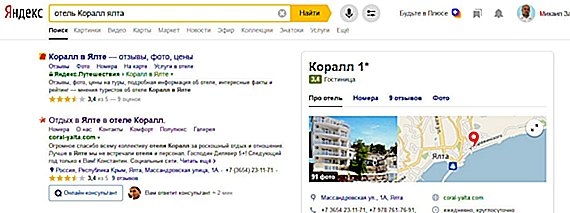
Под сниппетом (кратким описанием) отеля мы видим кнопку «Онлайн-консультант«, аватар какого-то человека, и надпись «Вам ответит консультант ≈ 2 мин«. Меня сразу заинтересовал аватар — кто такой? Я тестировал чат под своим аккаунтом Яндекса, но это точно не я. Пришлось писать в поддержку, и они ответили, что это их эксперимент — подставлять фиктивные лица консультантов, и что делать как-то по-другому пока возможности нет. Теперь и вы это знаете.
Значение ≈ 2 мин более-менее понятно — средняя скорость ответа консультанта (ниже вы увидите, что это так и есть). Ну а теперь самое главное — нажимаем кнопку «Онлайн-консультант«:

Справа внизу, прямо на странице поисковой выдачи Яндекса появился чат — можно спрашивать или делать заказы не заходя на сайт компании. Согласитесь, что это определённое конкурентное преимущество — сократить на пол-шага расстояние до клиента. Особенно в бизнесах, где и сейчас уже не протолкнуться: доставка пиццы, продуктов питания, цветов, установка пластиковых окон, ремонт всевозможной техники…
Но есть ещё один дополнительный бонус — чат автоматически публикуется в каталоге Яндекса «Навыки Алисы«, и там участвует в поиске на равных правах с голосовыми навыками Алисы:
На странице листинга чата в каталоге навыков можно сразу начинать общение, или связаться с бизнесом через сайт или электронную почту, которые там тоже представлены:
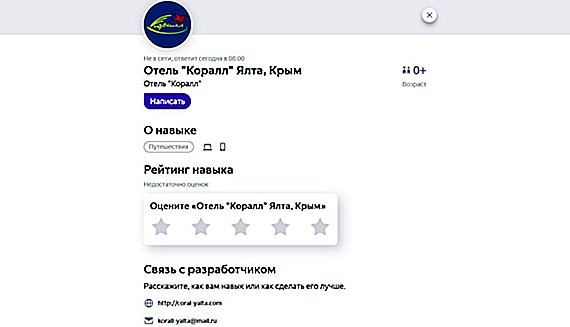
А вот, так выглядит виджет чата от Яндекс (который можно ставить начиная с 3-го апреля) на сайте компании:
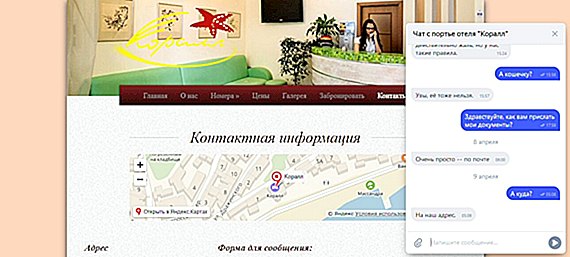
Что видит оператор чата (портье отеля)
Интерфейс оператора чата от Яндекс весьма прост и элегантен:

Как видим, на панели справа оператор может менять статусы чатов, обмениваться ими (передавать или принимать) с другими операторами, или помечать чаты как спам. А на панели слева — извлекать чаты из их различных статусов для продолжения работы с ними.
Обратите внимание, что оператор видит откуда пришёл пользователь. В данном случае (это тестовый пример), мы можем видеть, что пользователь пишет с чата, открытого на странице поисковой выдачи Яндекса («Organization URL in search«), далее следует URL карточки организации в Яндекс Справочнике (если имеется), а затем — местоположение пользователя («User region«; в данном примере — Москва), что может быть весьма важно для некоторых видов бизнеса.
Здесь же можно добавлять новых операторов (оператор должен иметь свой аккаунт в Яндексе), нажав слева внизу кнопку с изображением группы людей:
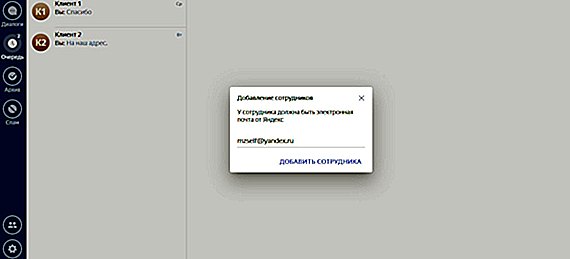
Порядок работы
Подтверждение прав
Прежде всего нам надо подтвердить права на сайт в сервисе Яндекс Вебмастер под тем же аккаунтом Яндекса, в котором будем создавать для него чат в сервисе Яндекс Диалоги (об этом подробно — ниже). Как регистрировать сайт в Яндекс Вебмастере — не наша тема — просто вот результат, который мы можем видеть сейчас:

Обратите внимание здесь на две вещи. Во-первых, указано, что среднее время ответа составляет 2 минуты — это как раз то, что мы видели под сниппетом на странице поисковой выдачи Яндекса (≈ 2 мин). Во-вторых — и это не есть хорошо — доля не отвеченных сообщений в чате достигает 43%. Дело в том, что чат сделан совсем недавно (мы видим, что там всего 7 чатов), а при тестировании проявлялась неосторожная небрежность. Но у Яндекса все ходы записаны, и он внёс это в статистику использования чата.
А плохо это потому, что за множество не отвеченных сообщений Яндекс может удалить кнопку чата из сниппета на поисковой выдаче (чат на сайте компании в любом случае останется нетронутым), и даже (внимание!) — понизить сайт в рейтинге. Поэтому будьте с этим осторожны — при тестировании чата всегда оставляйте последнее слово за оператором, т. е. вопросы даже тестового пользователя не оставляйте без ответа.
Кроме того, если мы хотим чтобы кнопка нашего чата была видна также и в карточке Яндекс Справочника нашей организации — подтверждаем владение организацией в этом же аккаунте Яндекса. Это не обязательное действие, и также оно не является темой сегодняшней статьи — просто посмотрите как это может выглядеть в консоли Яндекс Справочника:
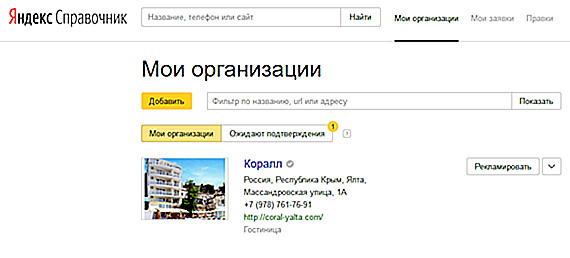
Создание и публикация чата
Теперь, когда всё это готово — готовы и мы создать и опубликовать чат. Переходим в консоль разработчика Яндекс Диалоги, и нажимаем плитку «Создать диалог«. В появившемся окне «Выберите тип диалога» выбираем «Чат для бизнеса«:
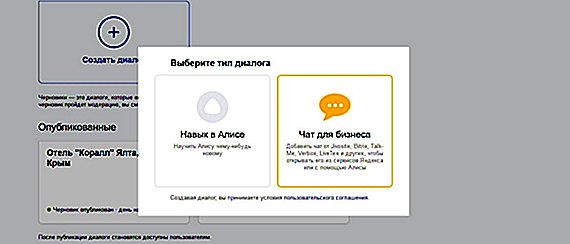
Переходим на вкладку «Настройки«, и начинаем заполнять поля:
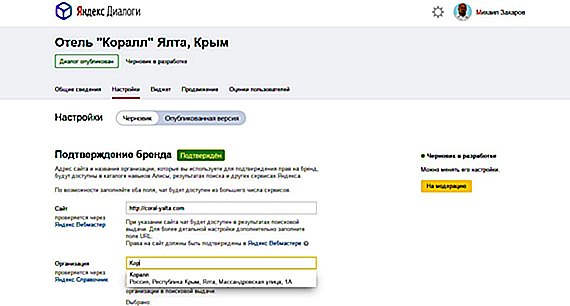
Поле «Сайт» — обязательное, права на сайт, как я уже говорил, должны быть подтверждены в Яндекс Вебмастере в этом же аккаунте Яндекса. Если сделано всё правильно — после сохранения появится ярлык на зелёном фоне «Подтверждён» (до сохранения — рядом с полем будет красная надпись «Не подтверждён«).
Поле «Организация» — опциональное, и если в консоли Яндекс Справочника этого же аккаунта Яндекса имеется такая организация с подтверждённым владением — её данные подтянутся, как только вы начнёте печатать название. Это разместит кнопку чата в карточке организации Яндекс Справочника. Но об этом я уже говорил ранее. Двигаемся дальше:
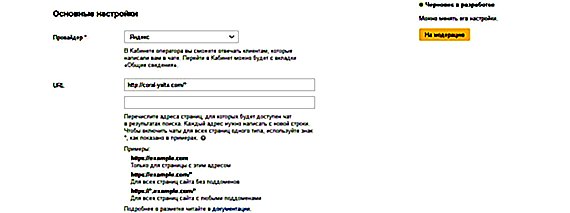
В выпадающем списке «Провайдер» выбираем провайдера чата. Ещё раз, для понимания сути: чат будет показываться в поисковой выдаче Яндекса — это и есть главная ответственность чатов для бизнеса от Яндекс. А вот чтобы обеспечить функционал самим чатам (передача данных между собеседниками) — необходимо связать его с любым из 35 (на момент написания статьи) провайдеров. Так вот, с 3-го апреля Яндекс стал также и одним из таким провайдеров. В данном примере я выбрал провайдером Яндекс — он бесплатный (впрочем, он такой не один) и захотелось на деле испытать это новшество (вывод будет в самом конце).
В поле «URL» указываем страницы сайта, сниппеты которых в случае их попадания в поисковую выдачу Яндекса, будут содержать кнопку «Онлайн-консультант«. Для того чтобы указать Яндексу, что кнопку чата в сниппете показывать в любом случае (думаю, это самая популярная опция) — после доменного имени поставьте звёздочку (*).
Далее, в разделе «Публикация в каталоге» видим следующее:
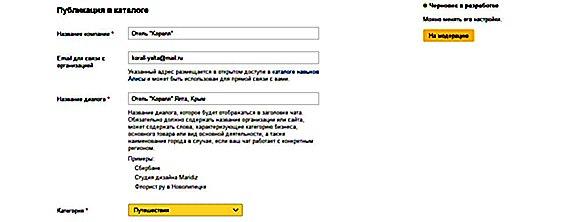
Поле «Название компании» — отображается в листинге в каталоге навыков Алисы, сразу под названием диалога (и чаты для бизнеса, и голосовые навыки для Алисы Яндекс называет диалогами, что, в общем-то, справедливо).
Поле «Email для связи с организацией» — отображается в листинге чата в каталоге навыков Алисы. Потребуется подтверждение — на этот электронный адрес пришлют письмо с ссылкой, по которой надо будет перейти, находясь под тем же самым аккаунтом Яндекса, в котором создаётся чат.
Поле «Наименование диалога» важно тем, что по-видимому именно отсюда берутся слова для сопоставления с поисковыми запросами по каталогу навыков Алисы. Поэтому в моём примере в наименовании диалога присутствует не только название отеля, но и его местонахождение.
Из выпадающего списка «Категория» выбираем значение наиболее подходящее для конкретного бизнеса.
Далее следуют поля для приветственного сообщения и т.н. саджестов (от англ. suggest — предлагать, подсказывать):

С полем «Приветственное сообщение» кажется всё ясно. Это именно приветственное сообщение, которое увидит пользователь впервые открывший чат (а если не впервые — то если пользователь откроет чат в приватном окне, или в другом браузере, или после удаления файлов куки).
Три опциональных поля «Саджесты» позволяют заранее внести до трёх часто задаваемых вопросов, для облегчения жизни пользователям — теперь можно их не печатать вручную, а просто нажать на одну из кнопок. Вот примеры как эти саджесты видит пользователь, и что происходит, если он нажмёт на один из них:
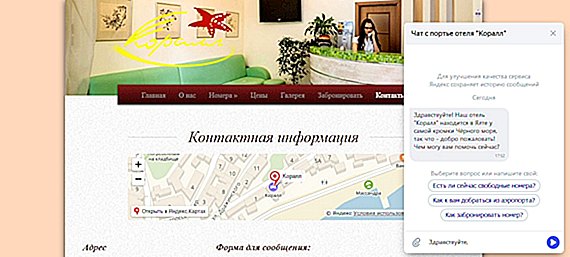

С последней группой полей должно быть всё понятно, но важно правильно отметить часы работы (т.е. когда оператор будет отвечать пользователям) в поле «Рабочее время«:
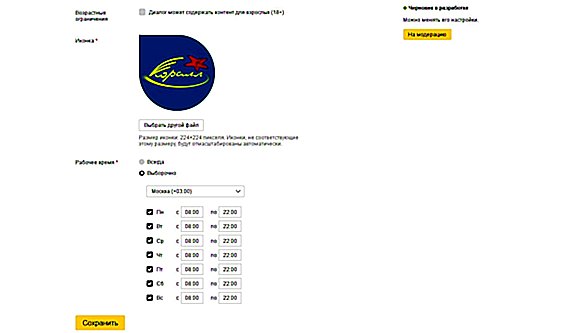
В нерабочее время кнопка «Онлайн-консультант» на странице поисковой выдачи Яндекса показываться не будет. В каталоге навыков Алисы и на сайте компании чат будет по-прежнему доступен для пользователей, но негативная статистика («не отвечают пользователям») в нерабочее время Яндексом вестись не будет.
Теперь, когда всё это настроено — нажимаем кнопку «Сохранить«, а затем — «На модерацию«. Модерация занимает три дня.
Настройка внешнего вида и размещение на сайте
После успешного прохождения модерации, переходим на вкладку «Виджет«, где настраиваем внешний вид виджета чата для сайта (результат этих настроек можно видеть на этой же странице справа внизу), и затем копируем код виджета, для его последующей вставки в разметку сайта (как обычно — в элементы head или body).
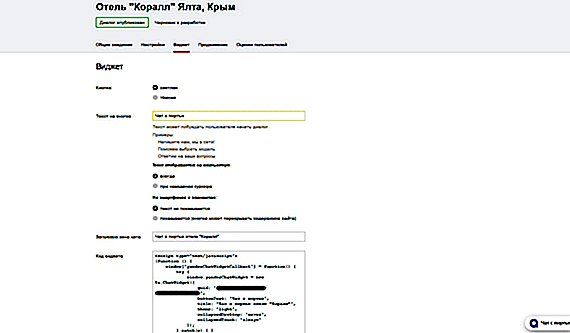
Выводы будут утешительными — всё работает. Однако, есть и недостатки, связанные, вероятно, с юным возрастом платформы. Вот наиболее важные из них:
- Оператор чата не может установить своё имя и аватар.
- Оператор чата не может заготовить саджесты для себя (имеются только для пользователей).
- Нельзя установить сообщение пользователям о нерабочем времени.
- Нельзя отключить виджет чата на сайте в нерабочее время.
- Нет хорошо отлаженного механизма оповещения для оператора о сообщениях в чатах.
Некоторые из этих недостатков можно устранить самостоятельно. Например, можно установить на сайте код, который скроет виджеты чата в нерабочее время. Для получения уведомлений о новых сообщениях, рекомендуется (я обращался по этому вопросу в поддержку) установить оператору чата мобильное приложение «Яндекс с Алисой», и в мессенджере настроить оповещение. Вот ссылки на это приложение:
Если вы используете Битрикс24, думаю, что в списке провайдеров лучше сразу выбирать Bitrix — у них уже всё налажено с аватарами, оповещениями и размещением виджетов на сайте. Подчёркиваю, что и в этом случае ваш чат будет доступен на страницах поисковой выдачи Яндекса и в каталоге навыков Алисы. Главное — аккуратно отвечать пользователям.
А я даю занавес.
Хардкорная конфа по С++. Мы приглашаем только профи.
habr.com
